Computer के कुछ नाजुक और महत्वपूर्ण पार्ट्स एक बॉक्स में बंद रहते है. यह बॉक्स लौह या प्लास्टिक का बना होता है. इस बॉक्स को ही Computer Case या Cabinet कहा जाता है.
ध्यान दें: Cabinet को जानकारी के अभाव में लोग CPU कहते हैं. मगर यह सच नही हैं. CPU इसके अंदर मदरबोर्ड में लगी हुई Microprocessor Chip होती है. इसलिए इस नासमझी से बचे.
Cabinet के बाहर की तरफ कुछ Buttons and Connecting Ports होते है. जिनकी सहायता से अन्य सहायक उपकरणों को कम्प्युटर से जोडा जाता है. कम्प्युटर के सभी महत्वपूर्ण पार्ट इसके अंदर लगे होते है. जिनकी जानकारी नीचे दी जा रही है.
Computer Cabinet के अंदर मौजूद उपकरणों के नाम
1. Motherboard

Motherboard Computer का Main Circuit Board होता है. जिसमें CPU, Hard Disk, USB Devices, Power Units आदि उपकरण प्रत्यक्ष और अप्रत्यक्ष रुप में जुडे रहते है. इसी के द्वारा कम्प्युटर से संबंधित सभी उपकरणों को जोडा जाता है. और इन्हे Manage भी किया जाता है.
2. CPU

CPU का पूरा नाम Central Processing Unit होता है. इसे कम्प्युटर का दिमाग कहते है. क्योंकि सभी Logical and Mathematical Process इसी के द्वारा की जाती है. सभी निर्देशों को भी CPU द्वारा ही हल किया जाता है. इसकी कार्य करने की गती बहुत तेज होती है. CPU की कार्यक्षमता जो MHz, GHz में मापा जाता है.
CPU लगभग दो इंच का वर्गाकार प्लेट होती है. जिसके अंदर Silicon Chip होती है. यह चिप हमारे हाथ के अगुंठे के बराबर होती है. CPU मदरबोर्ड में CPU Socket में लगा रहता है. जो Heat Sink से ढका रहता है. जिसके ऊपर एक Cooling Fan लगा रहता है. इसे आप आसानी से पहचान सकते है.
3. RAM

RAM का पूरा नाम Random Access Memory होती है. RAM कम्प्युटर की मेमोरी होती है. जिसमे कम्प्युटर डाटा स्टोर करता है. इसके बिना कम्प्युटर अपना काम नही कर सकता है. यह कम्प्युटर की मुख्य मेमोरी होती है. जिसमें कम्प्युटर वर्तमान में किये जाने वाले कार्यों के डाटा को स्टोर करके रखता है.
RAM एक अस्थायी मेमोरी होती है. जिसमें डाटा कुछ समय के लिए ही स्टोर रहता है. जब कोई टास्क खत्म हो जाती है या फिर Power Supply बंद हो जाती है. तो इसमे स्टोर डाटा स्वत: डिलिट हो जाता है.
4. Hard Disk Drive

Hard Disk Drive एक Secondary Storage Device होती है. जिसमे हम गाने, विडियों, फोटो, फाईल आदि डाटा हमेशा के लिए स्टोर कर सकते है. इस डिवाईस में स्टोर डाटा हमेशा के लिए स्टोर रहता है. और Power Supply बंद होने के बाद भी डिलिट नही होता है.
5. Power Supply Unit

Power Supply Unit को SMPS के नाम से जाना जाता है. जिसके द्वारा कैबिनेट में मौजूद सभी उपकरणॉं को बिजली पहुँचाई जाती है. इसका मुख्य काम बाहर से आने वाली बिजली को कम्प्युटर की जरूरत के अनुसार बदलकर मदरबोर्ड तक पहुँचाना होता है. जहाँ से बिजली अन्य उपकरणॉं को पहुँचाई जाती है.
ध्यान दें: जब भी आप Computer Cabinet को खोलना चाहे तो सबसे पहले Power Plug को हटा ले. तभी इसके अंदर मौजूद उपकरणॉं को छुँए. ताकि आप और आपका कम्प्युटर सुरक्षित रहे.
6. Cooling Fan

Cooling Fan का काम CPU को अधिक गर्मी से बचाना होता है. यह Heat Sink के ऊपर लगा रहता है. जिसे आप आसानी से पहचान सकते है.
7. Expansions Cards
विभिन्न मदरबोर्ड में Expansions Slots होते है. जिनमे Expansions Cards को लगाया जाता है. वैसे आजकल तो हमे इनकी जरूरत नही पडती हैं. क्योंकि Video Cards, Sound Cards, Graphics Cards आदि Built in आते है.
अगर आप अपने कम्प्युटर की Performance से संतुष्ट नही है. और इसे बढाना चाहते है तो आप Expansions Slots में विभिन्न प्रकार के Expansions Cards लगाकर अपने कम्प्युटर की कर्यक्षमता को बढा सकते है.
आपने क्या सीखा?
इस Lesson में हमने आपको Computer Cabinet की पूरी जानकारी दी है. आपने Computer Cabinet के भीतर मौजूद सभी उपकरणों के बारे में जाना है. हमे उम्मीद है कि यह Lesson आपके लिए उपयोगी साबित होगा.
#BeDigital


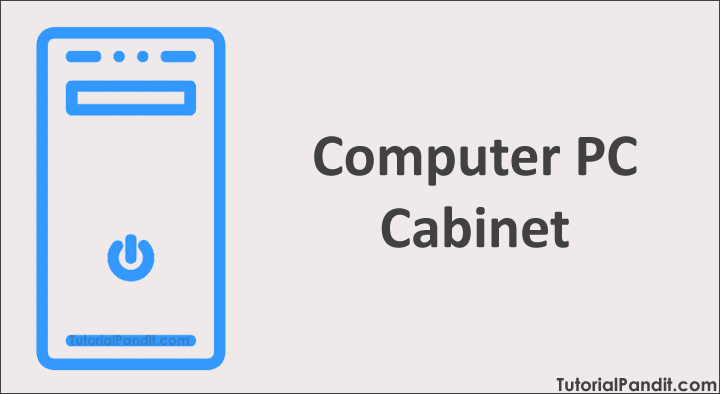
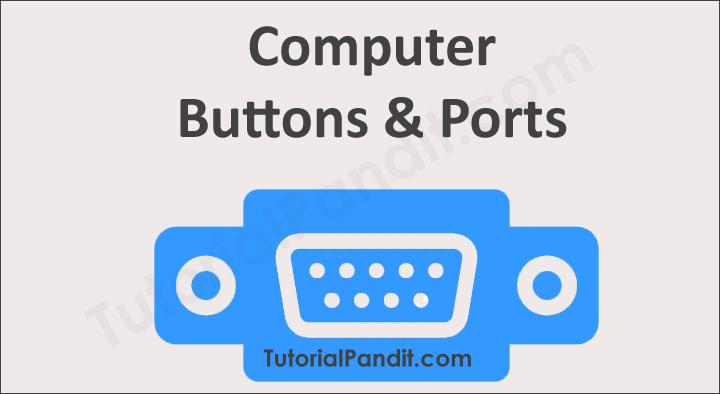
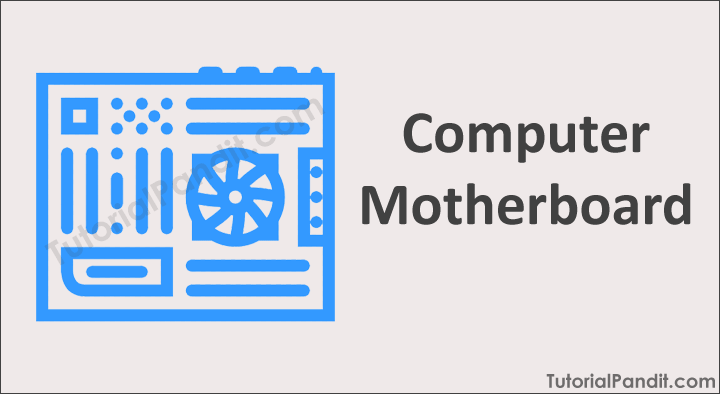


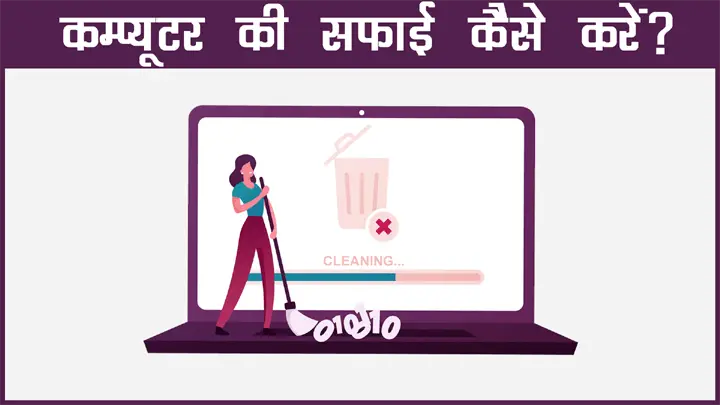

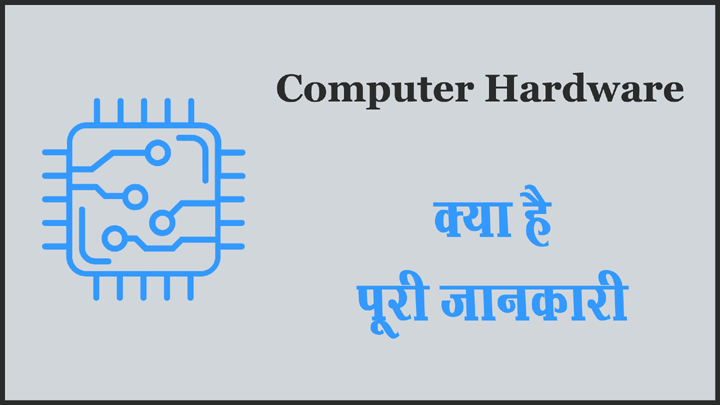

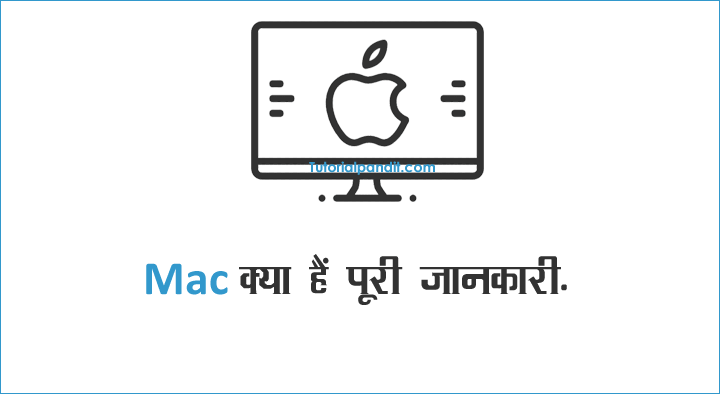
Nice guidelines
Really I very impressed…
The lesson is very very nice to computers knowledge for beginner’s
thank you so much sir.
Bhut hi accha lga ye lesson hme thank’so Sir
Best details about computer are available here
शुक्रिया करण जोशी जी.
very very nice sir mene yh pda tha ki computer
cabinet bnane me bekelight ka use hota h so mene search kiya & found such a nice knowledge
thanks
शुक्रिया! सुशील जी.
Bahut hi achhi tarah se samjhaya gaya hai
Ye jankari computer students ke liye basic tor par bahut fayademand hai
Dhanywad
रसगोन जी, आपके बहुमूल्य विचारों के लिए शुक्रिया. और हम सरल शब्दों में विद्यार्थियों तक कम्प्युटर और इससे संबंधित ज्ञान पहुँचाना चाहते है. आपके शब्दों से लगता है हम अपने उद्देश्य की ओर सही बढ रह है. आप इसी तरह हमे प्रेरित करते रहे.